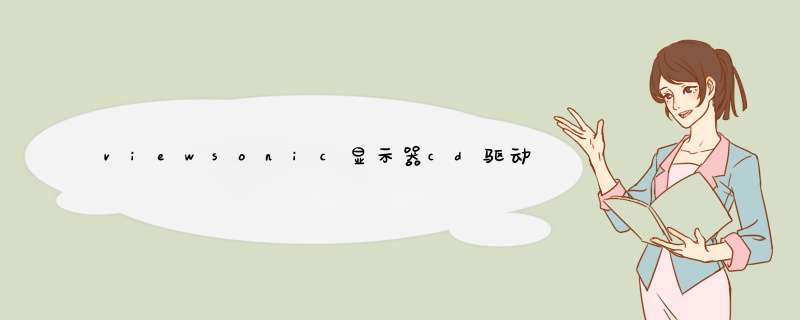
viewsonic显示器开关在电脑屏幕那里下面啊,一般就是一个按钮,笔记本的话就是一个圈上面有一竖的按钮。
电脑cd驱动器打开的具体步骤如下:
1、如果是带有光驱的笔记本式电脑,一般键盘最右侧都有一个按钮,在图中位置,只要按一下,稍作等待就会d出来。
2、如果是台式的,可以首先通过手动点鼠标打开“计算机”。
3、在打开的页面里中底部,找到DVD和CD字样的“驱动器”,双击左键就会提示会有d出。
4、显示有此页面,就d出成功了,此时放入需要用的光盘,正面朝上放置正确,光驱就会自动收进去。
5、如果上述没有反应,就来更新一下光驱。打开“设备管理器”,找到前面是光盘图标的项目,鼠标双击。
6、右键单击盘驱动,点击“更新驱动”,按照顺序 *** 作即可恢复正常。
TP-LINK无线网卡分为 免驱版和 非免驱版 两种,两者的安装方法有所不同。
免驱版网卡在型号里面都带有“免驱版”三个字,型号中不带“免驱版”则为非免驱版网卡,网卡的型号一般在USB接口上有标注。
免驱版无线网卡安装方法如下:
1、安装驱动程序。首先将免驱版网卡接到电脑的USB口上,电脑会自动d出驱动安装对话框,
2、在d出的对话框中点击“运行SetupInstallexe”(部分网卡型号可能是“运行AutoInstexe”选项),网卡会自动安装驱动程序,安装完成后即可正常使用。
3、在设备和驱动器中找到带有TP-LINK标识的CD驱动器。
4、打开CD驱动器,运行里面的“SetupInstallexe”文件,即可完成驱动程序安装。驱动安装完成后,电脑中的CD驱动器会自动消失。
5、连接无线网络。点击电脑右下角的无线网络图标,在d出的信号列表中,找到自己的无线信号,点击“连接”。
6、输入无线密码,点击“下一步”。
7、稍等片刻后,在网络列表中点击该无线信号名,显示“已连接”。表明无线网卡连接网络成功,终端可以通过无线上网。
非免驱版无线网卡安装方法如下:、
1、安装驱动程序,无线网卡插到电脑的USB(或PCI)接口,并将准备好的驱动光盘插入光驱。光驱读盘后会自动运行安装向导(部分电脑可能不会自动读盘,此时需要在电脑中找到DVD驱动器,双击打开),在d出的对话框中点击 自动安装 按钮。
2、选择 安装客户端应用程序和驱动程序 ,点击下一步。
3、安装路径保持默认,点击下一步。
4、根据提示,单击安装。
5、提示完成安装,点击完成。
6、连接无线信号,打开客户端软件,点击网络,在显示的网络列表中找到自己的无线信号(zhangsan),点击连接(如果没有看到自己的无线信号,可点击刷新按钮)。
7、在d出的密码框中,输入无线密码,点击确认。
8、成功连接之后,点击 状态,可以看到无线信号基本信息以及获取的IP地址。
你所讲的CD盘就是系统安装光盘,现在的系统安装光盘有两种,一种是系统安装盘,另一种是系统克隆安装盘,前者安装时间长而且过程较复杂,后者安装时间短,而且是电脑全自动完成安装,建议没有安装过系统的人使用后者来安装系统,下面将安装过程简述如下:一以xp系统安装盘为例:1到电脑城买软件的商店,买一张winxp sp3的安装光盘。或者到网上搜索下载winxp sp3iso光盘映像文件刻录成光盘。2启动电脑,连续按DEL键(笔记本按F2)进入CMOS,将电脑设置成光驱启动,按F10保存退出;3将xp系统盘放入光驱,重新启动电脑,进入系统安装菜单;4根据菜单提示选择安装winxp选项,并按提示完成后面的 *** 作,完成系统安装;5系统安装后,将主板驱动光盘放入光驱,完成驱动程序的安装;6进行常用的应用程序的安装;通过以上 *** 作基本上就完成了整个 *** 作系统和应用程序的安装,时间大约一小时。二、以xp克隆光安装盘为例:1到电脑城买软件的商店,买一张winxp sp3的克隆光盘,你跟售货员一讲他就知道了,最好买一个最新版本的。或者到网上搜索下载winxpghostiso克隆光盘映像文件刻录成光盘。2将电脑设置成光驱启动;3将xp系统克隆盘放入光驱,重新启动电脑,进入光盘启动菜单;4选择第一项将xp *** 作系统安装到C盘,并确定,这时电脑将自动完成系统包括驱动程序及常用程序的安装,时间10分钟左右;如果你要安装win7 *** 作系统,安装过程基本一样,只不过换一个win7的系统盘而已。一般来说光驱不需要驱动程序,如果没有盘符,可能是以下几个方面造成的。硬件方面的原因
1、数据线接反或者数据线损坏
2、跳线设置与硬盘有冲突
当光驱的跳线和在同一条数据线上连接的硬盘相同时就会出现找不到光驱,这时只要将光驱的跳线跳成和硬盘不一样即可。为了提高数据传输率,最好将硬盘和光驱分开在两个IDE接口上。
3、电源线故障
这种情况不多出现。由于拆装光驱或者硬盘时用力过大,使电源的D型插头松动或者由于电脑工作环境的恶劣插头氧化生锈,光驱的电源供给不是很正常,光驱便也发现不了。
4、IDE接口损坏
如果是突然出现光驱的盘符丢失,无法使用光驱,这时我们可以把光驱和硬盘的接口互换一下。如果再次启动后发现能够找到光驱,但却找不到硬盘,这说明是原来接光驱的IDE接口损坏了;如果互换后电脑能够正常启动,但仍旧没有光驱,这说明是光驱自身的原因,造成的光驱盘符丢失,这时只能更换光驱。
如果在WINDOWS下没有光驱,我们还可以在DOS下用WIN98的万能光驱驱动来试着加载光驱,如果能够加载成功,说明是软件方面的原因,应主要从软件方面查找原因。
软件方面的原因
1、IDE驱动程序安装错误或与某个驱动程序有冲突
如果我们在安装WIN98或者95时没有将IDE驱动程序正确安装,或者在安装后当你打开设备管理器查看“硬盘控制器“时发现其中有叹号时,这时光驱的盘符就可能找不到了。
在正常情况下,当我们进入安全模式时,光驱的盘符是不会有的。如果我们想在安全模式下使用光驱,我们可以在AutoexecBAT和Configsys文件中加载光驱的驱动,这样我们在重新启动电脑后,就可以在安全模式下使用光驱了。
2、CONFIG文件中设置LASTDRIVE数量设置太少
如果我们在CONFIGSYS文件中设置了“LASTDRIVE”的数量太少,小于实际的驱动器数量,这时即使我们安装了光驱,但在“我的电脑“中了看不到光驱。这时只要去掉该项设置或设置为“LASTDRIVE=Z”即可。
3、DMA设置不当
如果光驱只支持PIO4标准,不支持DMA/33标准,而我们却强行让光驱使用该标准。这时有时会造成光驱丢失,有时会造成电脑不能正常启动。这时我们可以进入安全模式,将CDROM属性中的DMA设置去掉就可以了。
4、光驱在注册表里被恶意屏蔽掉了
看“我的电HKEY_CURRENT_USERSoftwareMicrosoftWindowsCurrentVrsionPolicesxplorer中的“NoDrivers“的二进制值是否是光驱的值。正常情况下没有该项,也可将该项值改为“00 00 00 00“(01 00 00 00为A,04 00 00 00为C,FF FF FF FF为隐藏所有驱动器)。
5、光驱的驱动是否安装正确
6、CMOS设置不当
如果在CMOS设置中传输模式设置有误--不支持PIO MODE3或PIO MODE4或者DMA/33的老光驱便会在WIN98或者95中出现没有光驱的图标,无光驱可用。这时只需要进入CMOS中将“INTEGRATED PERIPHERAIS“项,将“IDE PRIMARY MASTER PIO(或UDMA)“和“IDE PRIMARY SLAVE PIO(或UDMA)“改为“AUTO“即可。如果我们在CMOS中将对应光驱的IDE接口“DISABLE“掉了,光驱无论如何也发现不了的。
7使用虚拟光驱不当
虚拟光驱可以避免频繁读取光盘,提高读取速度。有时在载它或者想安装最新的程序时,却出现了意外,虚拟光驱的盘符有,但实际光驱的盘符却没有了。1、CD是光驱的一个类型,只要连接到电脑以后,就会在我的电脑中出现光驱图标。只要双击光驱图标,就可以打开光驱内光盘菜单。这是一种方法。
2、当打开我的电脑以后,可以把鼠标移动到光驱图标上点击右键,有下拉菜单,直接选择第一项打开命令,也能打开光驱光盘信息列表。
欢迎分享,转载请注明来源:内存溢出

 微信扫一扫
微信扫一扫
 支付宝扫一扫
支付宝扫一扫
评论列表(0条)